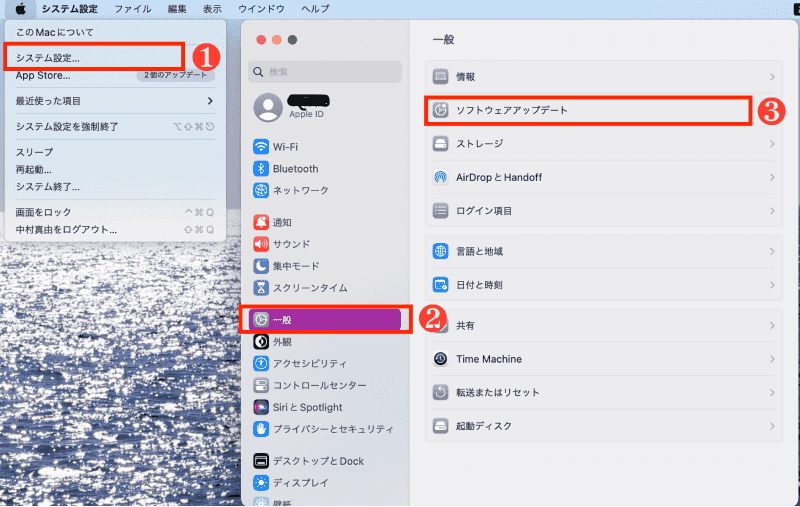macOS Sonomaは2023年秋ころにアップデートを予定されている新しいバージョンです。多彩な機能が追加されるため、期待しているユーザーも少なくありません。
一方で、macOSをアップデートする場合、インストールなどの作業が必要ですが、うまくいかない場合もあります。この記事ではmacOS Sonomaのインストールがうまくいかない原因と解決方法を紹介します。
パート1:macOS Sonomaがインストールできない原因
macOS Sonomaは2023年秋にアップデートが予想されています。macOSは頻繁にアップデートが実施されており、ユーザーが使いやすい環境が構築されています。
しかし、利用しているmacによっては新しいOSがインストールできない場合があります。新しいOSがインストールできない場合、何かしら原因があり、原因に合わせた対策が必要です。
ここからはmacOS Sonomaがインストールできない原因を2つ紹介します。
原因1:macOSのストレージ容量が不足している
まず要因として、macOSのストレージ容量の不足が考えられます。MacのOSをアップデートする場合はプログラムをMacにアップロードする必要があります。
そのため、Macのストレージに十分な空き容量がなければ空き容量がなければアップデートができません。エラーが発生してしまい、アップデートが完了できません。アップデートの容量によっては10GB以上必要になるケースもあります。
アップデートを実施する前にストレージの容量を確認して、必要であればアプリの削除をして空き容量を確保しましょう。
原因2:macOS Sonoma のアップグレード要件はサポートされていない
MacのOSをアップデートする場合、使用しているPC本体との互換性についてもリサーチが必要です。例えば、互換性がなく対応機種ではないMacbookの場合はアップデートができずにエラーが発生します。
最新のMacOSとの互換性をチェックした上でアップデートを進めなければいけません。Apple社がOSとMac本体の互換性を発表しているので、アップデート前にチェックしましょう。
macOS Sonomaのインストールに必要な容量
macOS Sonomaのインストーラ自体は13GBと多くはないものの、インストール作業にかかるコストを考えると20GBは必要です。容量を整理してからインストール作業に入りましょう。
macOS Sonomaの対応機種
macOS Sonomaは2018年以降に販売されたパソコンが対象です。デスクトップは2017年以降に販売されたiMac Proや2018年以降に発売されたMac miniなどは対応しています。2018年以前のラップトップなどは適用されていないため、新しいパソコンを購入しなければいけません。
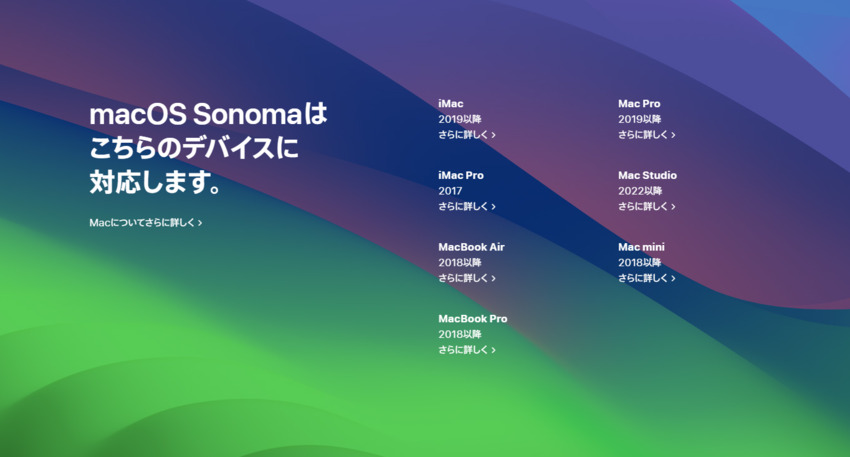
パート2:macOS Sonomaがインストールできない場合の対処法6選
macOS Sonomaはインストールできない場合、原因に合わせた対応が必要です。ここからはmacOS Sonomaがインストールできない場合の対処法を6つ紹介します。
対処法1:macOSをクリーンアップして容量不足の問題を解決する
まずはmacOSをクリーンアップし、容量不足の問題を解決する方法です。macOSがアップデートできない問題の中でよくあるのが、容量不足です。macOSのインストーラの容量は大きいため、パソコン自体の容量の確保が必要です。アップデートを始める前に不要なファイルなどは削除しておきましょう。
自身が所有するパソコンが持っているファイル量がどの程度あるかわからない場合は、Tenorshare Cleamioなどのツールを使いましょう。Tenorshare Cleamioなどのツールを使うことで、ファイルを勝手に整理・削除してもらえるため、手間が省けます。
-
Tenorshare Cleamioを起動し、左サイドバーから「重複ファイル」を選択します。

-
「Macintosh HD」と表示されているフォルダボックス、または大きな +(プラス)アイコン をクリックし、重複ファイルを検索したいフォルダを追加します。

-
画面左上のTenorshare Cleamioタブをクリックし、環境設定または設定を選びます。ここでスキャンオプションを調整可能です。各ファイル種類の近くにある編集アイコンをクリックすると、ファイル拡張子の変更も可能です。設定後、「検索」をクリックして検出を開始します。

-
スキャン完了後、動画、画像、ドキュメント、音声、その他のファイルタイプごとに検出された重複ファイルの詳細を確認できます。削除したい重複ファイルを選択して、「削除」をクリックします。

対処法2:macを再起動する
2つ目はmacを再起動する方法です。アップデートでエラーが発生した際にMacを再起動すると、エラーが解消される可能性があります。アップデートができなかった場合は一度macOSを再起動してみることをおすすめします。
対処法2:ネットワークを安定に保つ
アップデートの際にはプログラムをダウンロードします。ダウンロードの際にインターネット環境が悪いとアップデートが完了しません。macOSのアップデートを実施したい場合は良いインターネット環境がある場で実施しましょう。
対処法4:「ストレージを最適化」を行う
mac上では自動でファイル量を整理してくれる「ストレージを最適化」という機能があります。「ストレージを最適化」を使用することで、必要に応じてiCloudにファイルを保管してくれて、パソコン内の容量を空けてくれる仕組みです。この機能だけでインストーラ分の容量が空くことも考えられます。
対処法5:ゴミ箱からファイルを空にする
PCでファイルを削除したとしてもゴミ箱の中に残っており、完全に削除されたことにはなりません。ファイルを完全に削除するためにはゴミ箱の中も、削除する必要があります。ゴミ箱を右クリックすることで、中身を空にできるのでパソコンをより軽い状況にしてあげましょう。
対処法6:ファイルをiCloudに移行する
最後にファイルをiCloudに移行する方法です。ファイルを移行することでスマートフォンないのファイルデータを全てクラウドに保存できます。そのため、パソコン内のデータも軽くなりインストーラーがダウンロードできます。
さいごに
今回はmacOS Sonomaがインストールできない問題と解決方法について解説しました、macOSのインストーラは容量が大きいため、ダウンロードできる容量を確保しなければいけません。
しかし、パソコン内の容量を確保する作業は1つ1つのファイルを削除しなければいけないため、手間がかかります。Tenorshare Cleamioなどのファイルを簡単に整理・削除してくれるツールもあるため、活用しながらインストーラ分の容量を確保しましょう。


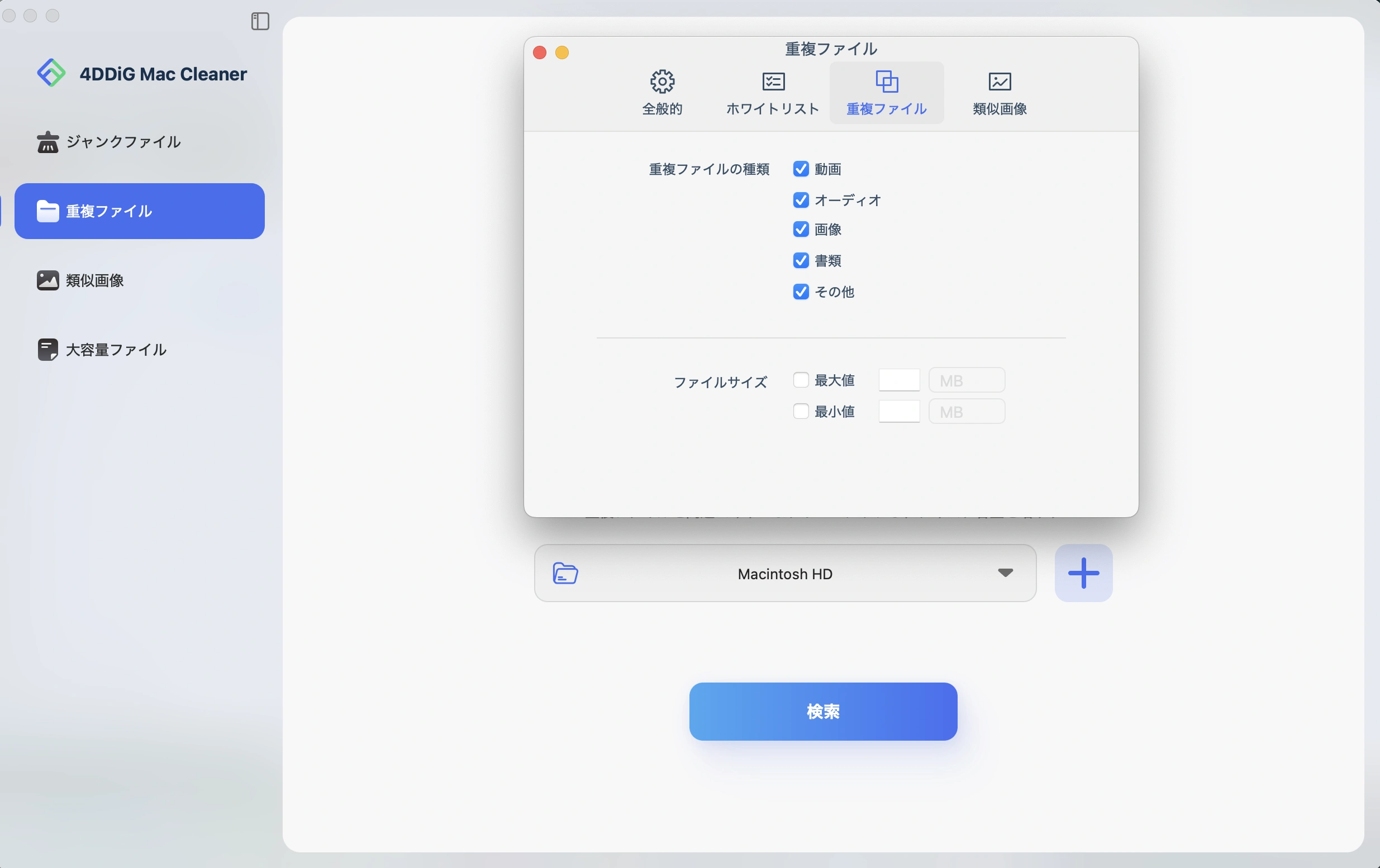
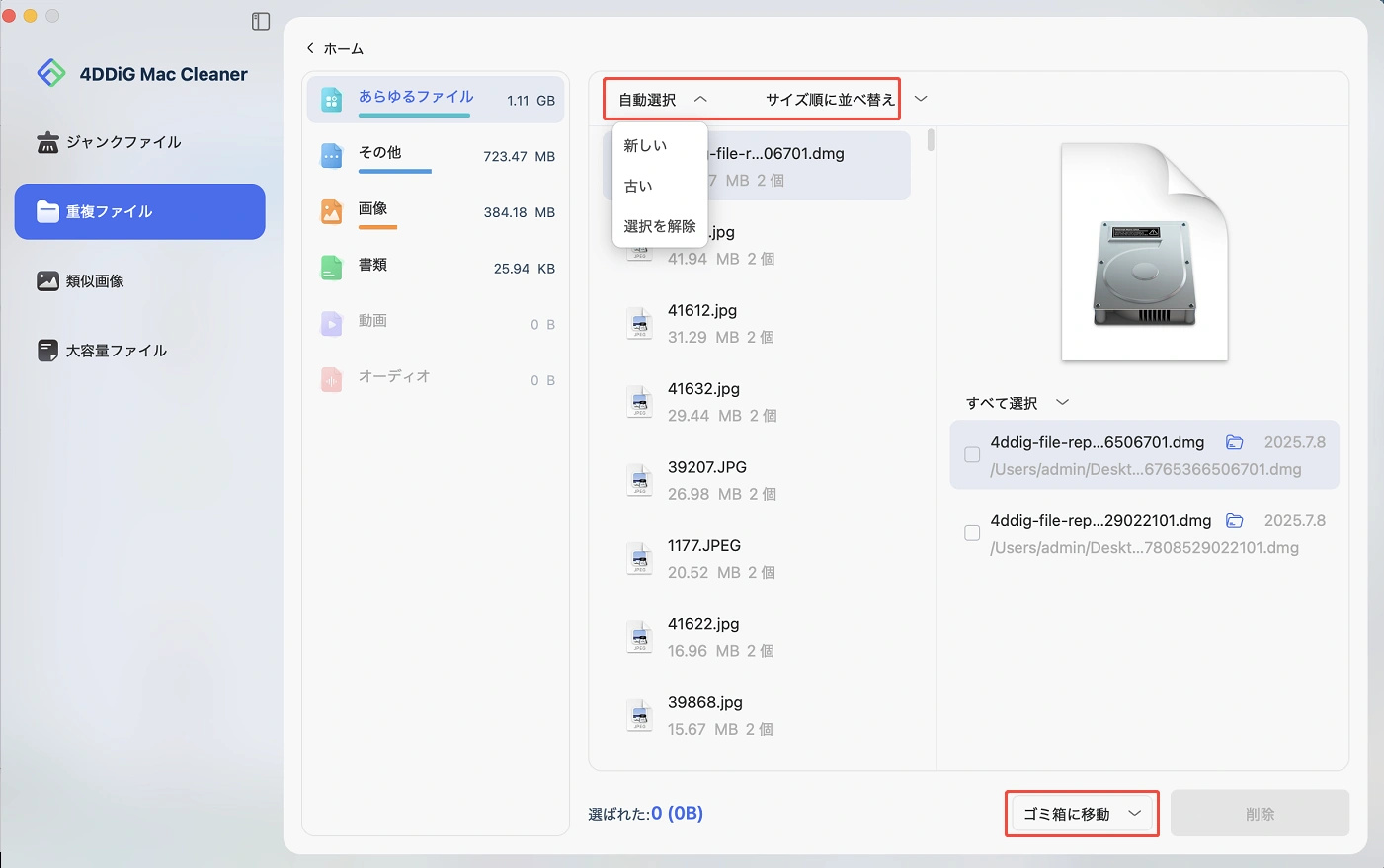
 ChatGPT
ChatGPT
 Google AI モード
Google AI モード
 Perplexity
Perplexity
 Grok
Grok